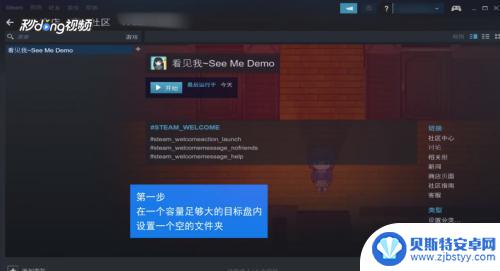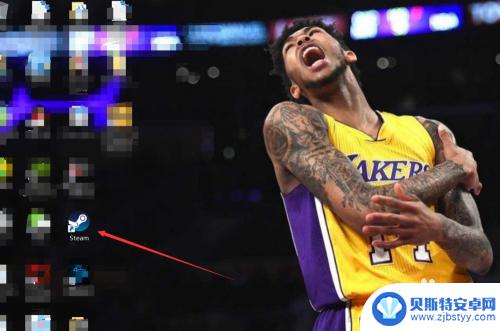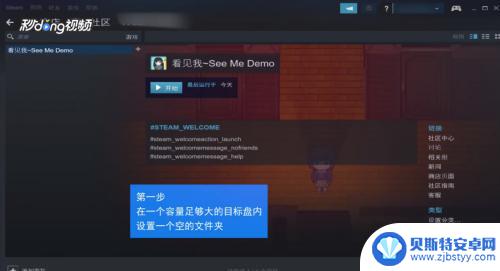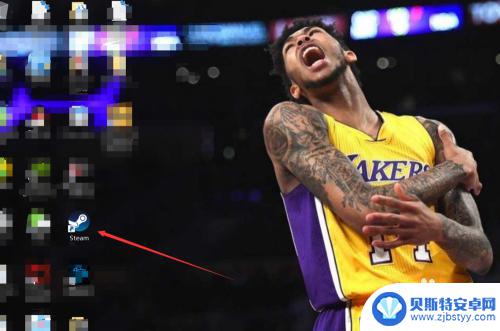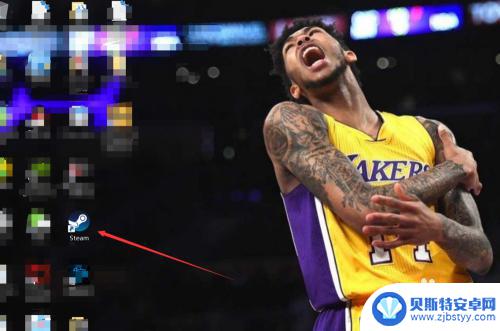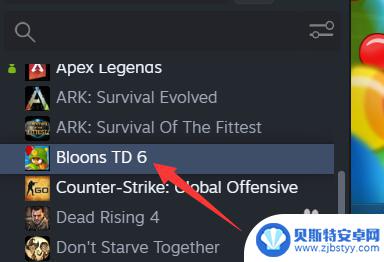steam把游戏移动到别的盘 Steam游戏移动到其他硬盘教程
Steam是一款广受欢迎的游戏平台,许多玩家在其中拥有大量的游戏,随着时间的推移,游戏的安装文件可能会占据较大的硬盘空间,导致电脑运行缓慢。为了解决这一问题,许多玩家选择将Steam游戏移动到其他硬盘上。虽然这个过程可能有些麻烦,但按照正确的步骤进行操作,可以轻松实现游戏文件的迁移。接下来我们将为您介绍如何将Steam游戏移动到其他硬盘的详细教程。
Steam游戏移动到其他硬盘教程
步骤如下:
1.点击启动我们的steam平台。
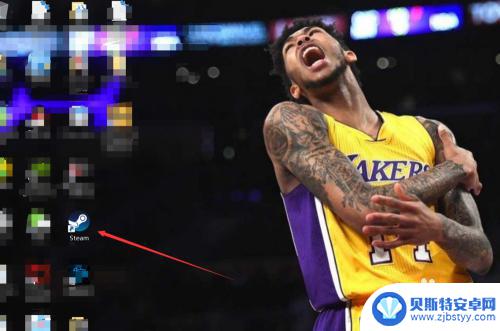
2.首先我们需要在目标磁盘中新创建一个steam文件夹。点击左上角的"steam",选择“设置”。
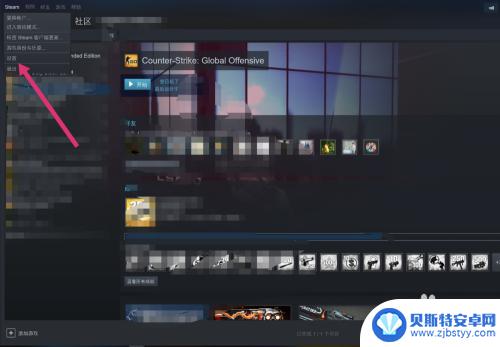
3.在设置的左边选择“下载”,接着点击“内容库”。
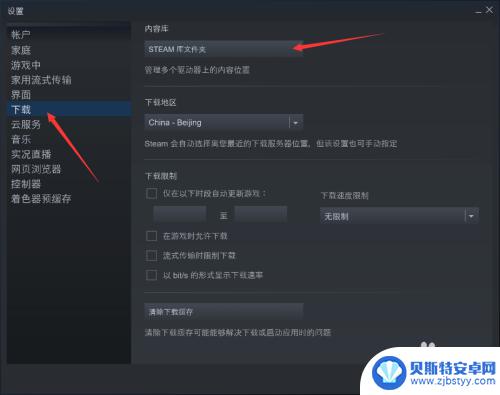
4.接着点击”添加库文件“,选择你想要创建的文件夹。
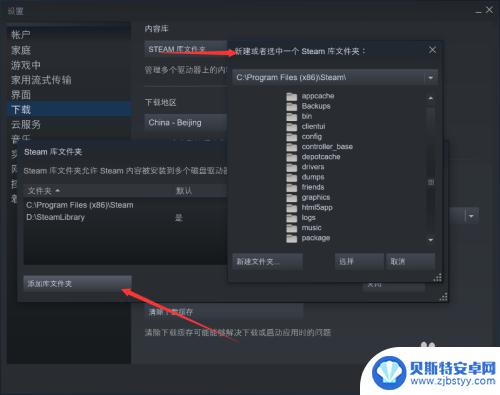
5.接下来,我们在库中找到我们要移动的游戏,右击打开属性面板。
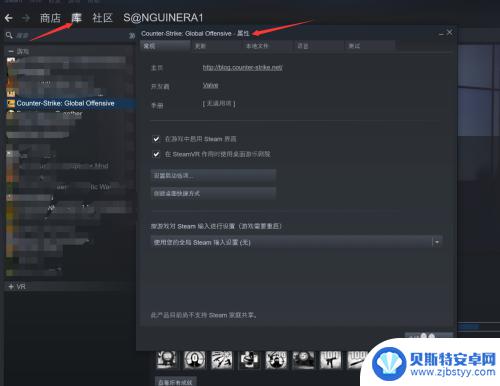
6.选择属性面板中的本地文件。进入之后我们还可以看到我们游戏所在磁盘的使用情况。
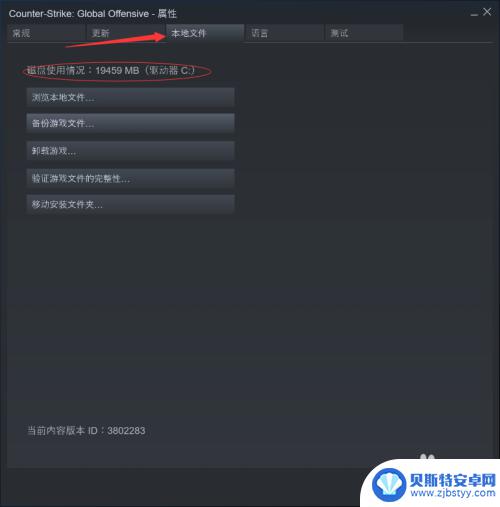
7.在最后一项我们可以看到有一个“移动安装文件夹“的选项,点击它然后选择要转移到的目标位置。最后再点击”移动到文件夹”即可。
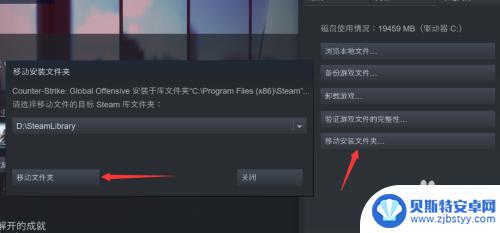
以上是steam将游戏移动到其他磁盘的内容。希望本篇攻略对各位玩家有所帮助!
相关攻略
-
steam游戏下载到移动硬盘有影响吗 Steam游戏移动到其他磁盘教程
在现代社会很多人都喜欢通过Steam平台下载各种游戏来进行娱乐,随着游戏数量的增多,很多玩家开始考虑将一部分游戏移动到其他磁盘上,以节省电脑空间。很多人担心这样做会影响游戏的运...
-
steam游戏怎么移动硬盘 Steam游戏如何移动到其他硬盘
steam游戏怎么移动硬盘,随着游戏的不断更新和扩展,我们的电脑硬盘空间往往会被各类游戏文件所占据,而对于喜欢收藏游戏的玩家来说,硬盘空间的不足可能成为一大难题。幸运的是,对于...
-
steam游戏能下到u盘里吗 如何把Steam游戏移动到其他磁盘上
Steam游戏作为一种流行的电脑游戏平台,玩家们常常会遇到将其移动到其他磁盘的需求,许多人对于如何将Steam游戏移动到其他磁盘上感到困惑。幸运的是这个过程并不复杂,并且可以通...
-
steam安装的游戏怎么移到其他盘 Steam游戏移动到其他硬盘教程
今时不同往日,电脑游戏已成为许多人日常生活中不可或缺的一部分,随着游戏的不断更新和扩展,很多玩家可能会遇到硬盘空间不足的问题。对于使用Steam平台的玩家来说,将游戏安装在其他...
-
steam里的游戏怎么移动到其他盘 Steam内游戏移动到外部硬盘的方法
Steam是一款广受欢迎的游戏平台,但是随着我们游戏库中游戏数量的增加,可能会导致我们的电脑硬盘空间不足,为了解决这个问题,我们可以将Steam内的游戏移动到外部硬盘上。这样不...
-
steam下载到其让盘怎么下 怎样把Steam游戏迁移到另一个盘
steam下载到其让盘怎么下,很多玩家在使用Steam平台下载游戏时,都会遇到一个问题:如何将游戏迁移到其他硬盘?对于拥有较小存储空间的电脑用户来说,这是一个非常实用的技巧,不...
-
warframe怎么安全是设置密码 星穹铁道密码设置方法
在现今数字化社会,网上安全问题备受关注,对于Warframe游戏玩家来说,设置密码是确保账号安全的重要一环。星穹铁道密码设置方法为玩家提供了一种简单而有效的保护措施,通过设定复...
-
逃离疯狂迷宫如何放弃任务 冒险岛怎么放弃不喜欢的任务
在游戏中,放弃任务可能是玩家们不得不面对的选择,逃离疯狂迷宫如何放弃任务?冒险岛怎么放弃不喜欢的任务?在玩家遇到困难或者不感兴趣的任务时,放弃可能是唯一的出路。放弃任务并不意味...
-
拣爱怎么没声音 附近寻爱软件声音设置教程
在这个数字化时代,人们通过各种软件和应用来寻找爱情已经成为一种常态,有时候我们可能会遇到一些问题,比如在使用附近寻爱软件时,发现拣爱功能怎么没有声音。这时候我们就需要学会如何设...
-
主宰世界怎么搭配阵容 超能世界最强阵容搭配攻略
在主宰世界这款游戏中,阵容的搭配是至关重要的,要想在游戏中取得胜利,就必须精心设计一个强大的阵容。而在超能世界,更是需要玩家们深思熟虑每一个英雄的选择和搭配。只有找到最强的阵容...